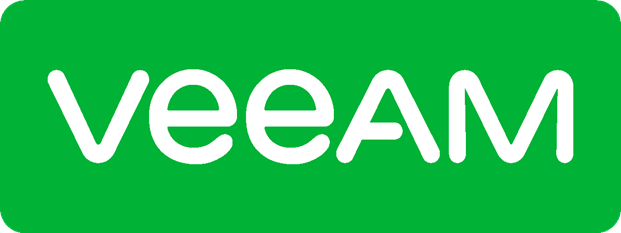
Veeam – Repositório Imutável – Parte 1
Veeam – Repositório Imutável – Parte 2
Veeam – Repositório Imutável – Parte 3
Olá, pessoal.
Continuando nossa série de artigos sobre o Repositório Imutável agora vamos configurar o novo repositório no Veeam, criar um job de backup e validar se ele está realmente imutável.
Primeiro vamos adicionar a máquina Linux como “Managed Server”:
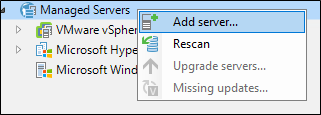
Vamos escolher a opção “Linux”:
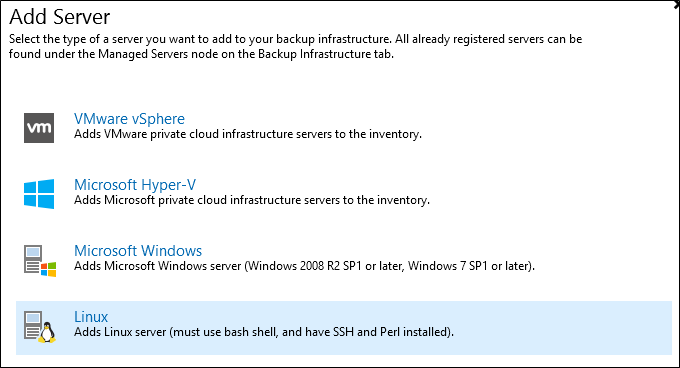
Preencha com o IP ou FQDN e clique em “Next”. Dê sempre preferência para usar o DNS:
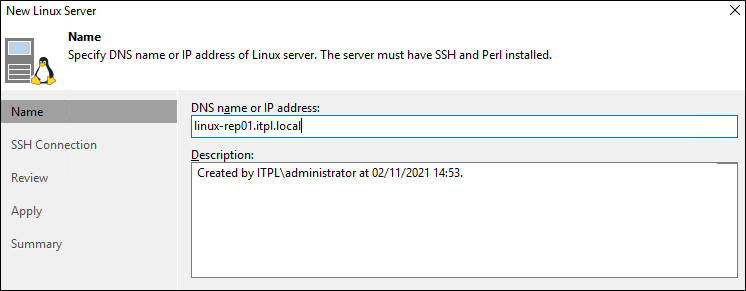
Em “Credentials” é onde vamos escolher o “Single-User Credential”. O Veeam usará essa credencial apenas uma vez para fazer a instalação dos componentes necessários no Linux e não irá salvá-las. Após a instalação dos componentes a comunicação é toda via troca de certificados entre o Veeam e a máquina.
Usar essa opção não é obrigatória para criar um repositório imutável, mas é altamente recomendado.
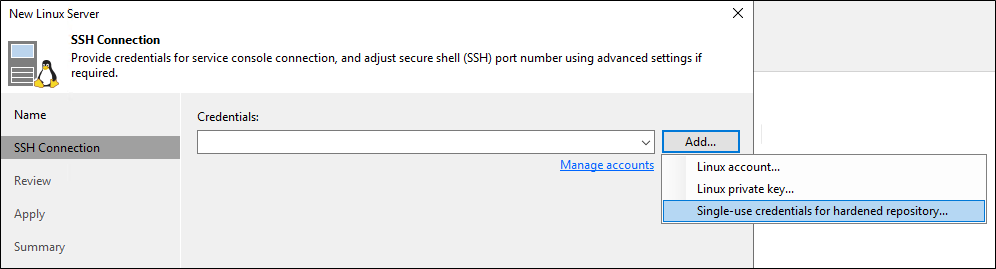
Preencha os campos com o usuário e senha criados anteriormente no Linux. A opção “Elevate account privileges automatically” já estará selecionada e por isso adicionamos o usuário ao grupo “sudo” temporariamente.

O Veeam irá perguntar se você confia no SSH key fingerpint do servidor. Clique em “Yes”:
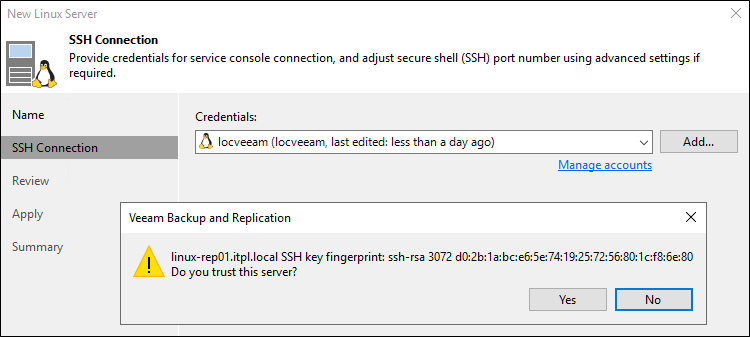
Clique em “Apply” para iniciar a instalação do Veeam Data Mover no servidor:
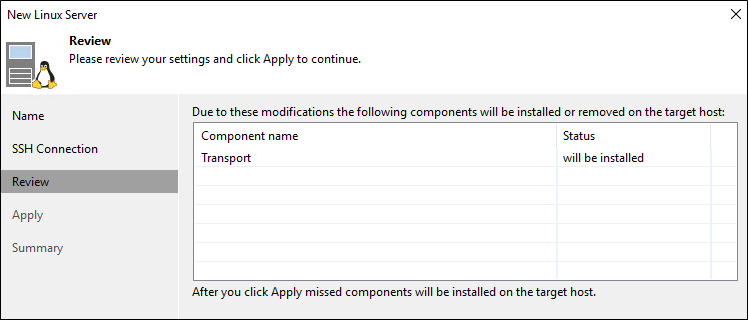
O processo é bem rápido e se todas as permissões estiverem corretas a instalação será finalizada com sucesso. Clique em “Next” e “Finish”:
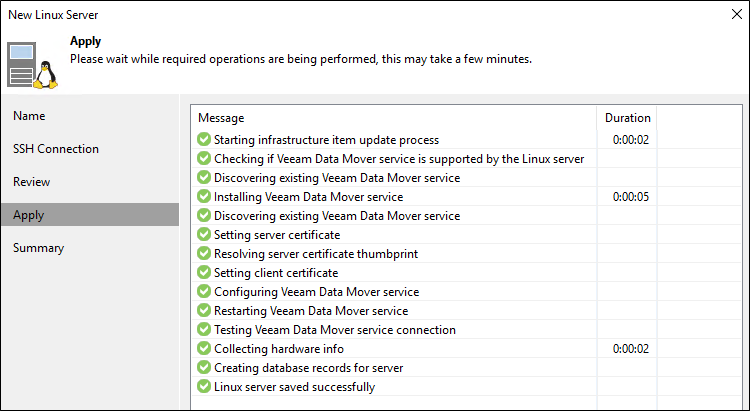
Agora que o Veeam Data Mover foi instalado no Linux já podemos remover o usuário utilizado para a instalado do grupo “sudo”:
# sudo deluser locveeam sudo
Voltando ao Veeam, agora vamos em “Backup Repositories” e “Add backup repository”:
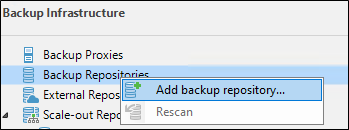
Vamos utilizar a opção “Direct Attached Storage”:
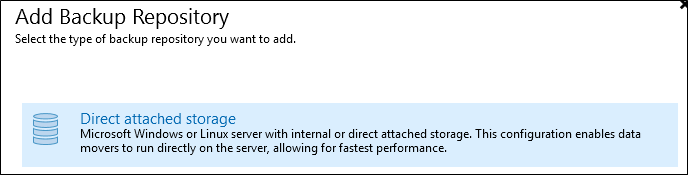
Em seguida a opção “Linux”:
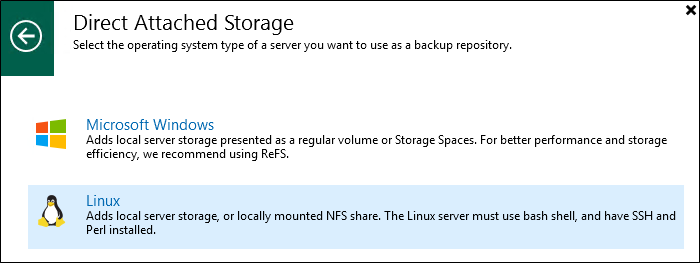
Defina um nome e clique em “Next”:
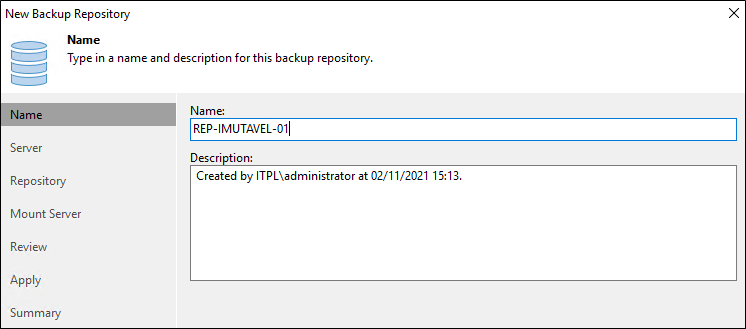
Selecione o host Linux e clique em “Populate”. Escolha o mount point que criamos e clique em “Next”:
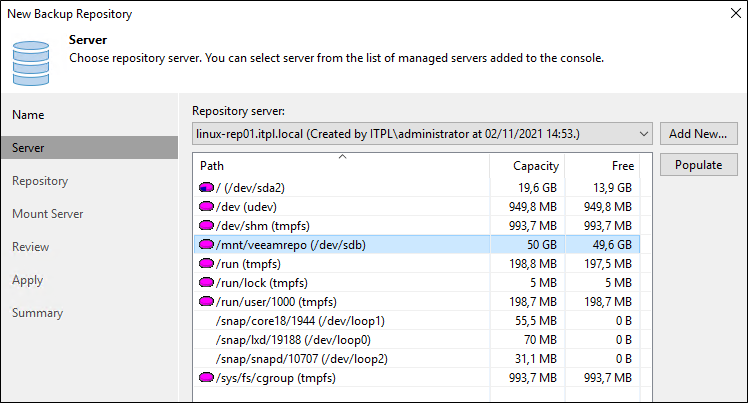
Irei marcar a opção de usar o Fast Cloning e vou definir que meus backups devem ser imutáveis por 7 dias. Após esse período eles podem ser removidos normalmente. Não irei alterar nenhuma oura opção, mas é possível aumentar o número máximo de tasks também. Por padrão ele vem configurado com 4 tasks.
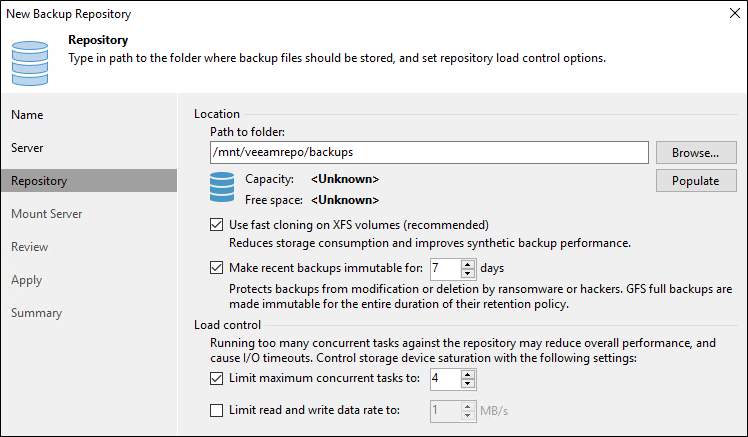
Em “Mount Server” pode deixar o padrão para o Veeam Server ser o Mount Server desse repositório.
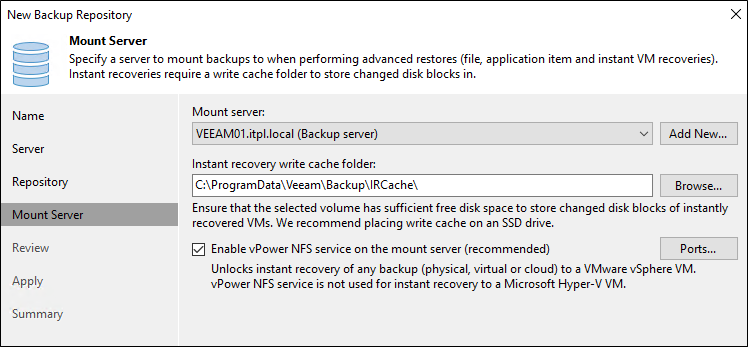
Clique em “Apply” e “Finish” para criar o repositório.
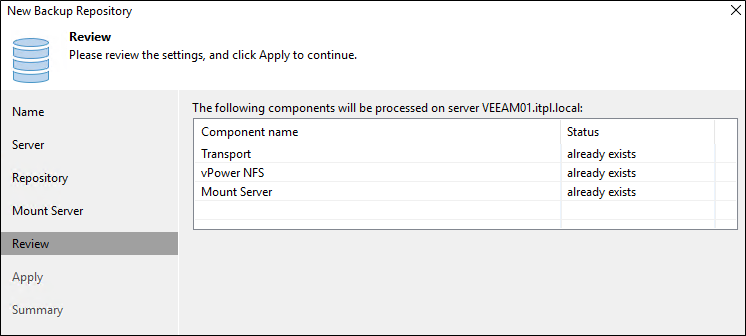
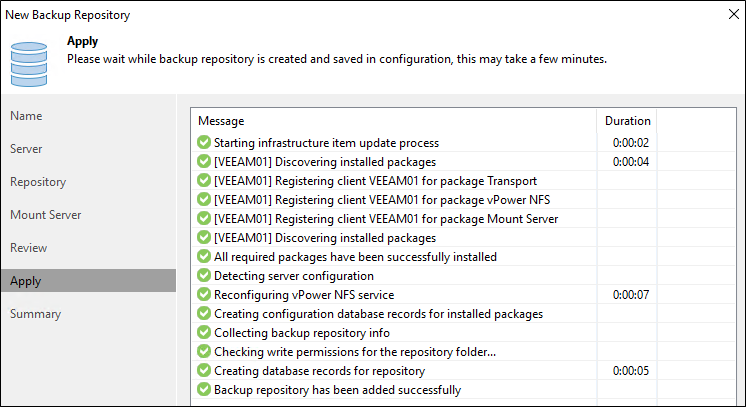
Agora vamos criar um job de backup simples apontando para esse repositório.
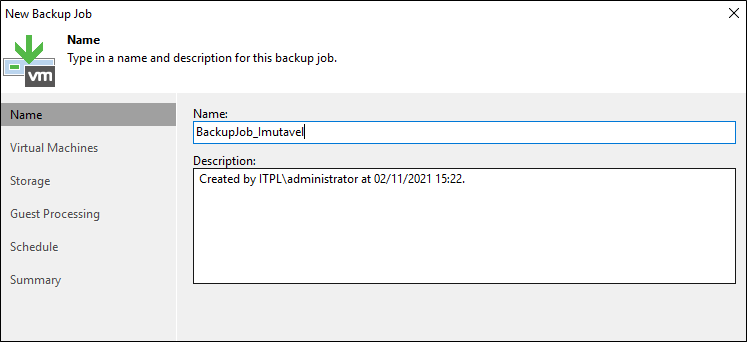
Estou escolhendo para esse teste uma VM que não tem SO, apenas para gerar o backup e verificarmos os arquivos no repositório.
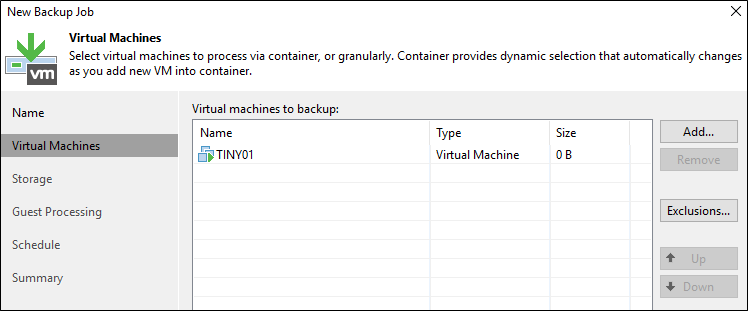
Deixei uma retenção em 14 dias, então meus 7 arquivos de backup mais recentes sempre estarão imutáveis:
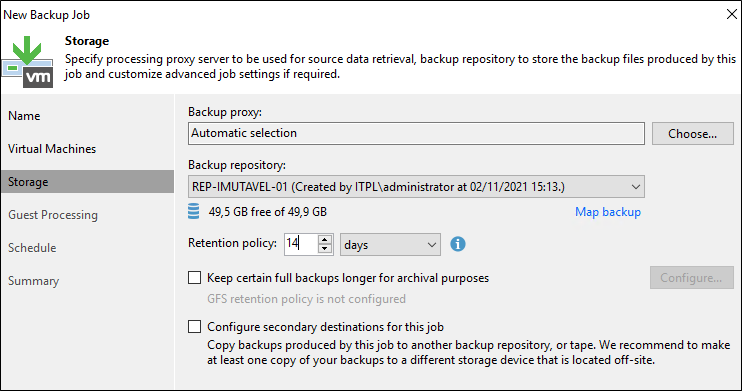
Em “Advanced” configurei para o “Synthetic Full” ser criado todo sábado”:
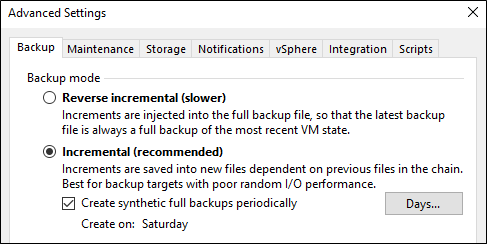
Ao executar o job o backup será criado normalmente no repositório.
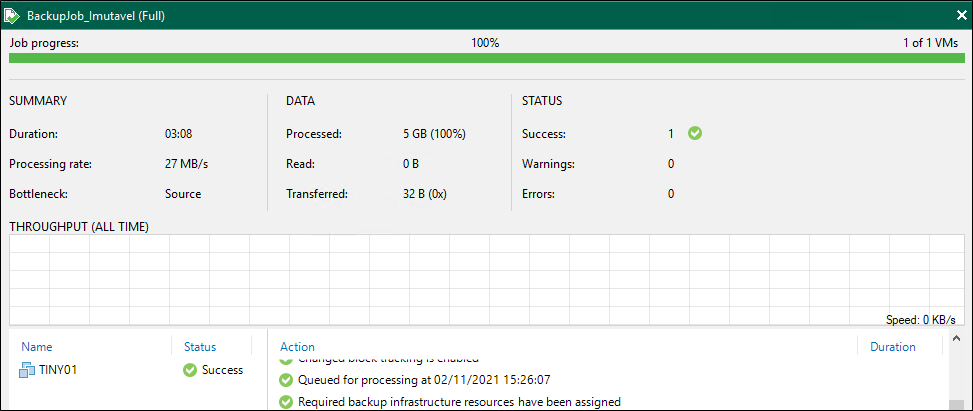
Agora que temos nosso backup criado, listando os arquivos no repositório com o comando “lsattr -l” vamos ver que eles estão com o atributo “i” e imutáveis:


Se tentarmos remover esses arquivos veremos que não é possível:

Se tentarmos remover os arquivos pelo Veeam também não é possível:
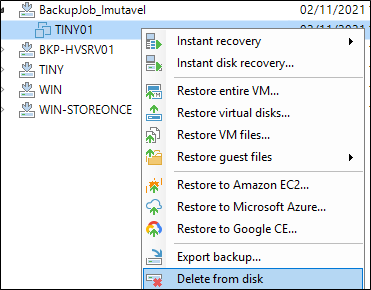
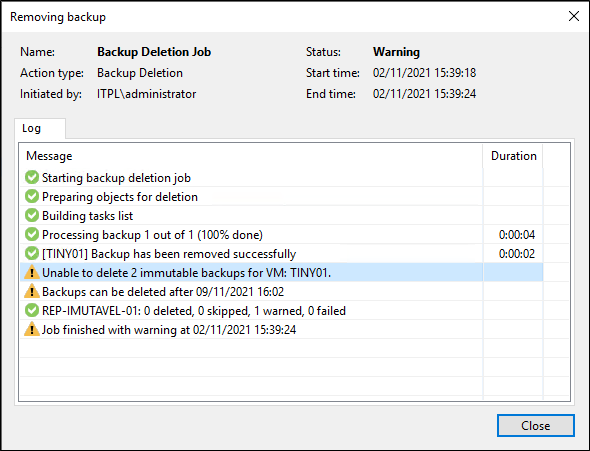
Importante:
Após finalizar a instalação e configuração do Repositório Imutável é recomendado DESABILITAR o SSH no host Linux para ter uma segurança a mais. Lembre-se que se um usuário com acesso root conseguir acessar o host ele pode remover as flags de imutabilidade e deletar/modificar os backups. Você DEVE ter isso em mente para construir uma estrutura o mais segura possível.
O site de Boas Práticas tem uma seção dedicada apenas em segurança, vale a pena ler e entender o que pode ser feito. CLIQUE AQUI para acessar.
Com isso finalizamos essa série de posts sobre o repositório imutável da Veeam.
Até breve!
Compartilhe!